
手机键盘输入怎么设置 iPhone如何更改输入方式
发布时间:2024-03-18 15:32:34 来源:三公子游戏网
随着智能手机的普及,手机键盘输入方式也变得多样化,iPhone作为一款领先的智能手机,其输入方式设置十分灵活,用户可以根据自己的习惯和需求进行个性化调整。想要了解如何更改iPhone的输入方式,只需要简单地在设置中找到相应选项,即可轻松实现自定义输入体验。让我们一起探索iPhone的输入方式设置,让手机键盘输入更加便捷和高效。
iPhone如何更改输入方式
方法如下:
1.在手机桌面找到并点击进入[设置]。
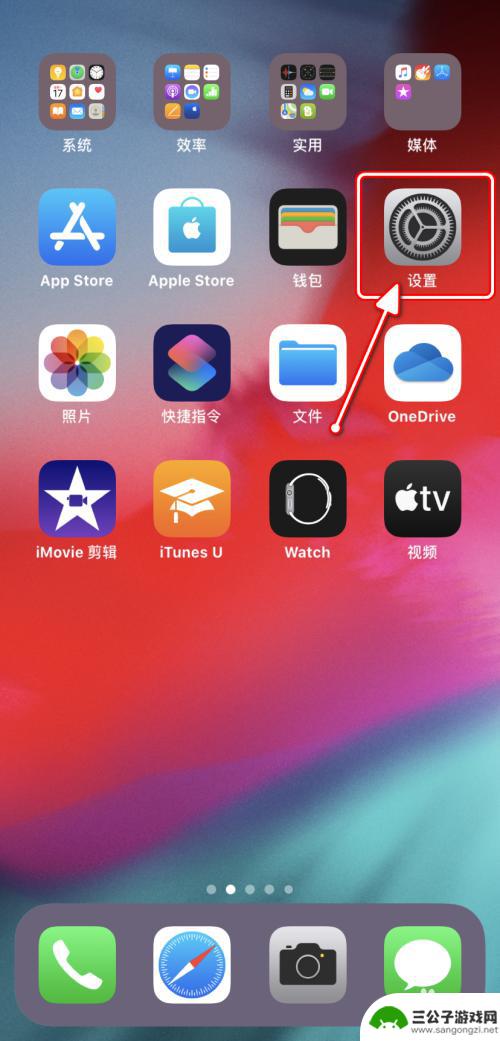
2.在“设置”界面,点击进入[通用]设置。
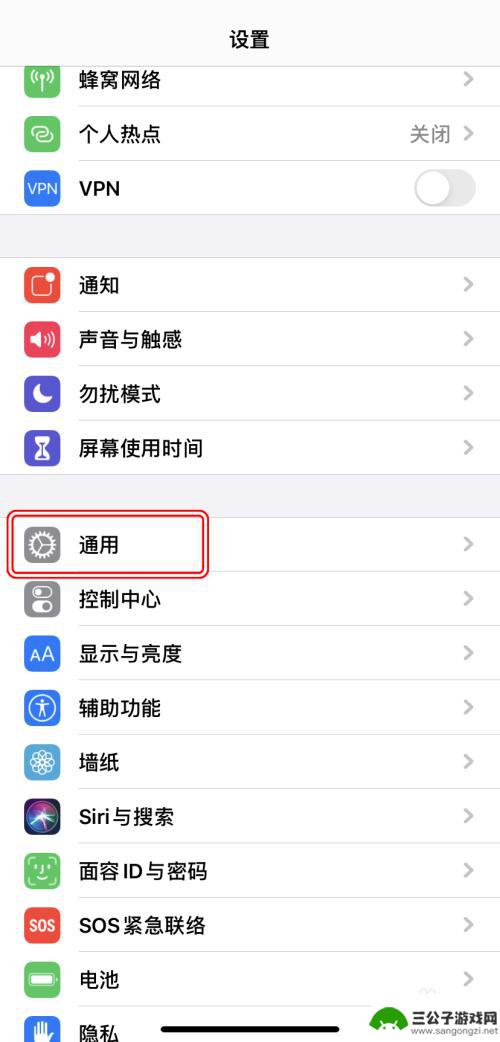
3.在“通用”设置界面,点击[键盘]设置。
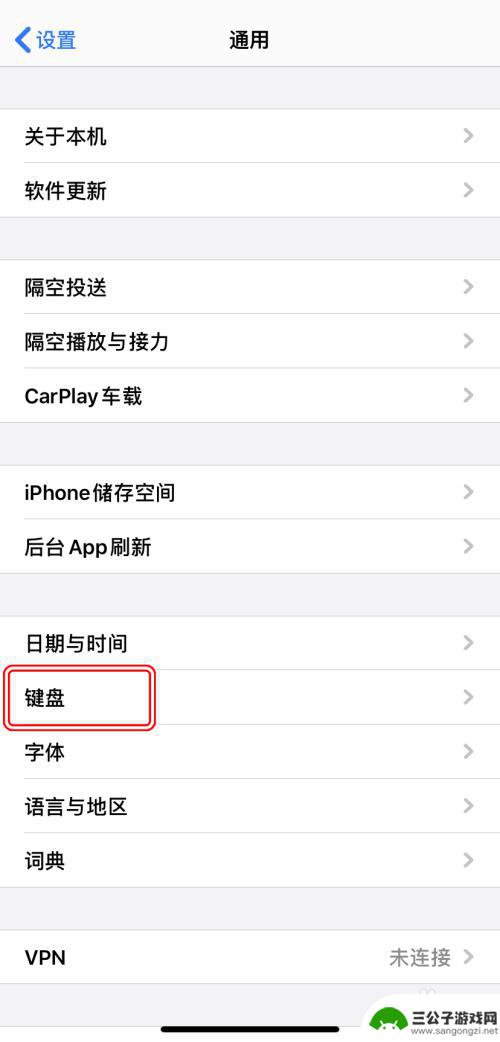
4.在“键盘”设置界面,点击[键盘]。
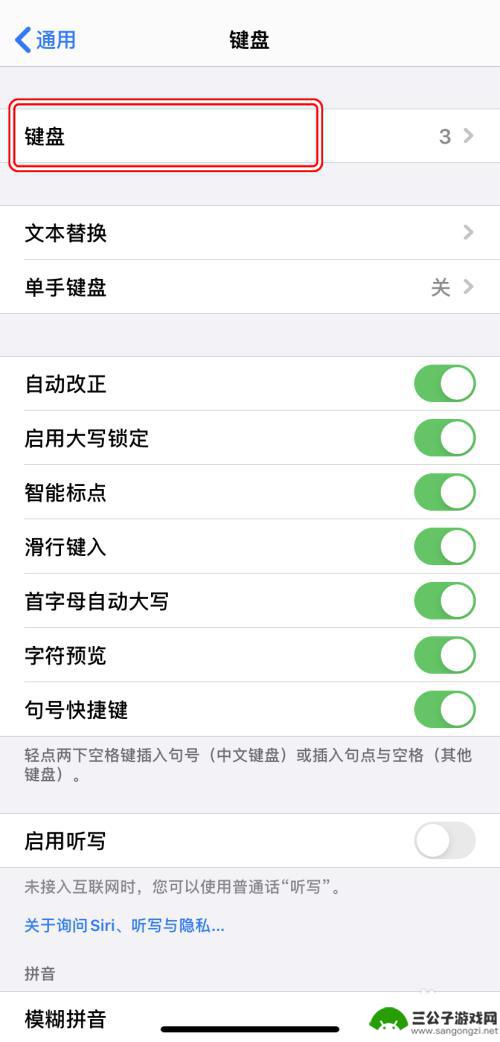
5.点击想要更改的已添加的键盘布局。
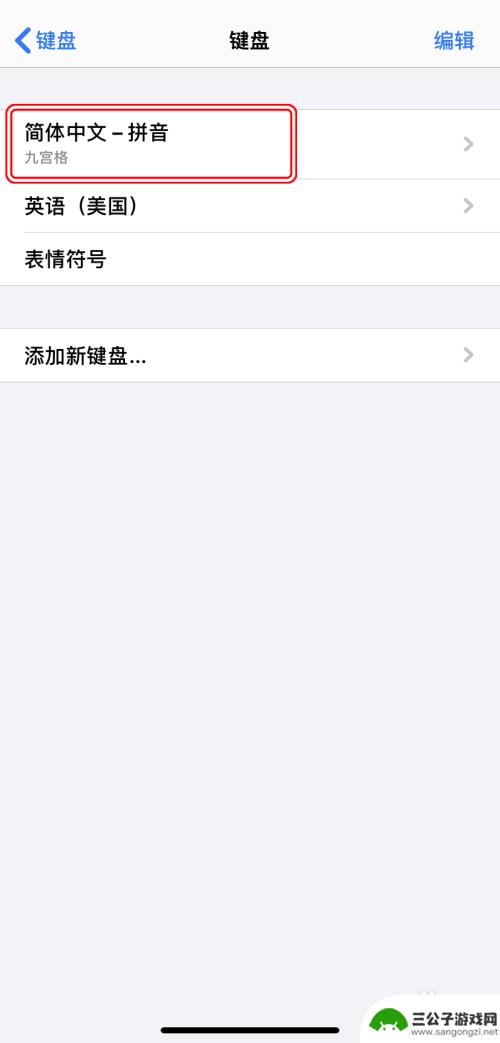
6.根据喜好选择键盘样式/输入方式即可。
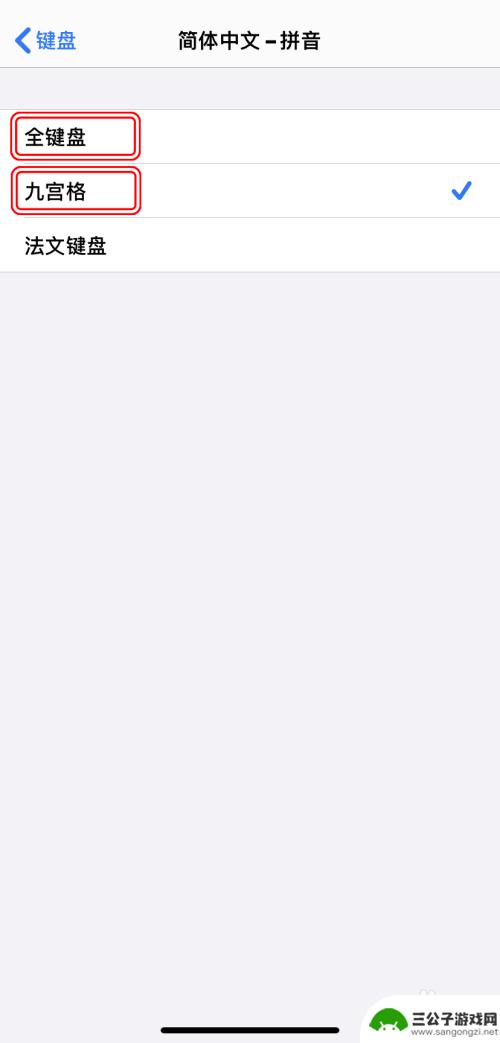
以上是手机键盘输入设置的全部内容,如果您遇到这种情况,可以按照以上方法解决,希望对大家有所帮助。
热门游戏
-
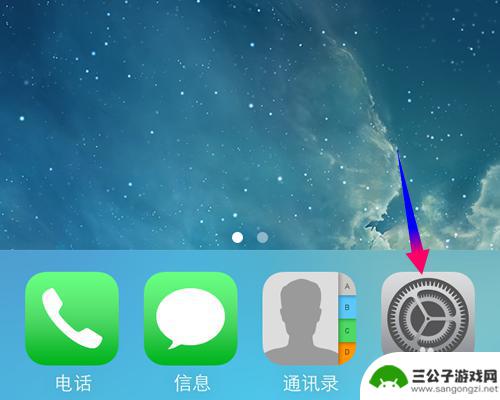
苹果手机如何取消笔画键盘 iphone手机如何使用笔画输入法
苹果手机自带的笔画键盘是一种方便快捷的输入方式,可以帮助用户更快地输入汉字,如果您想取消笔画键盘,只需在设置中找到键盘设置,然后关闭笔画输入法即可。而想要使用笔画输入法,只需在...
2024-07-22
-
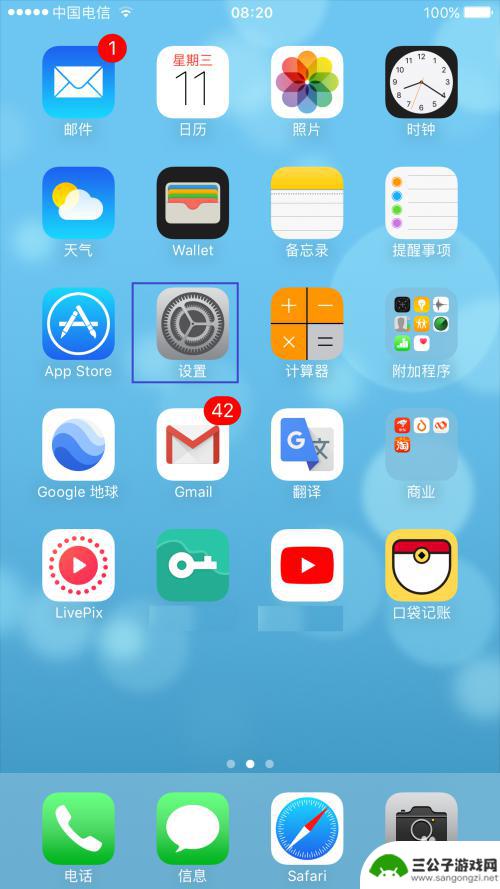
苹果手机键盘模糊怎么设置 iPhone怎么设置拼音输入模糊度
iPhone手机的拼音输入模糊度设置是一个常见问题,很多苹果手机用户都会遇到,当键盘输入模糊度设置不当时,会影响用户的输入体验,甚至容易导致输入错误。正确设置iPhone的拼音...
2024-11-09
-
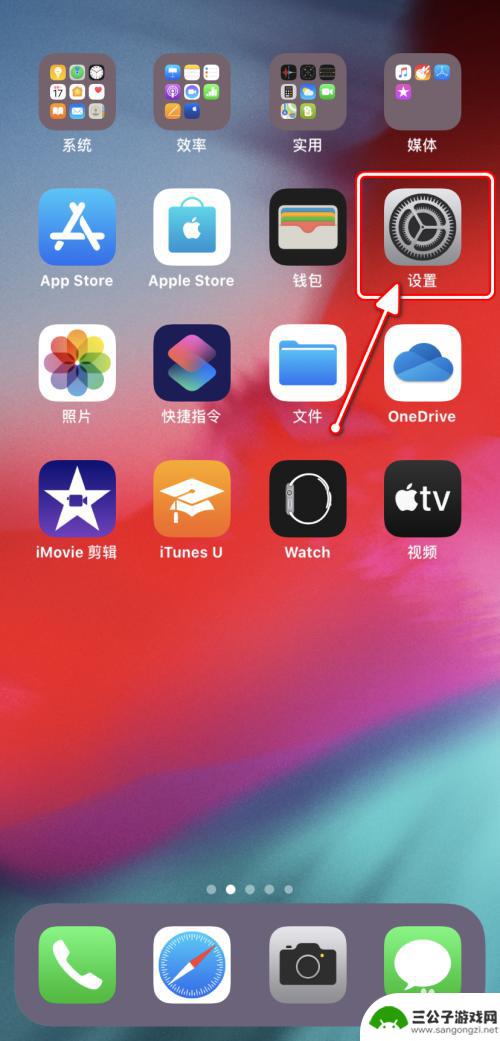
苹果手机如何改输入方式 iPhone如何更改键盘样式
在日常使用苹果手机时,键盘样式是我们经常接触到的部分之一,对于一些用户来说,可能会觉得默认的键盘样式不够个性化或者不够方便使用。苹果手机如何改变输入方式呢?iPhone如何更改...
2024-09-13
-
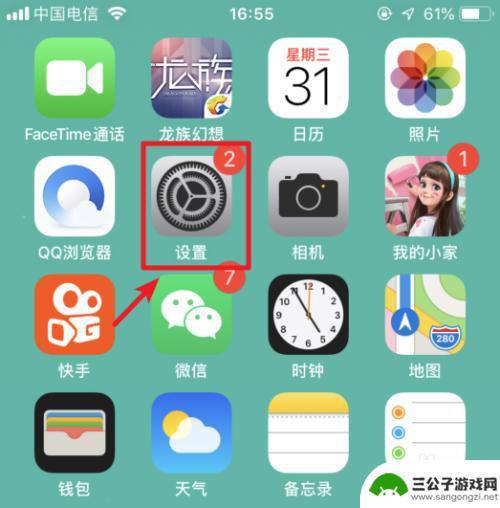
苹果怎么增加手写输入法 苹果手机手写输入功能怎么用
在苹果手机上,手写输入法是一个非常便捷的功能,让用户可以更加方便地输入文字,要增加手写输入法,只需要在设置中找到通用选项,然后选择键盘进入键盘设置界面,再点击键盘下方的键盘选项...
2024-04-15
-
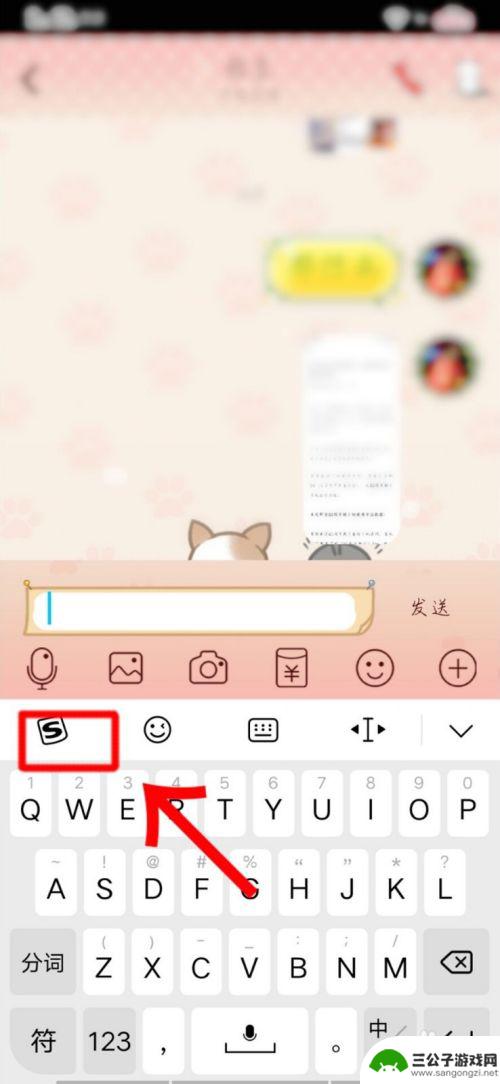
手机打字和手写怎么设置 手机输入法手写和键盘如何同时切换
在现代社会手机已经成为人们生活中不可或缺的重要工具,而手机的打字方式也有多种选择,比如通过手机的键盘输入文字,或者使用手机输入法的手写功能。如何设置手机的输入方式呢?手机输入法...
2024-08-11
-
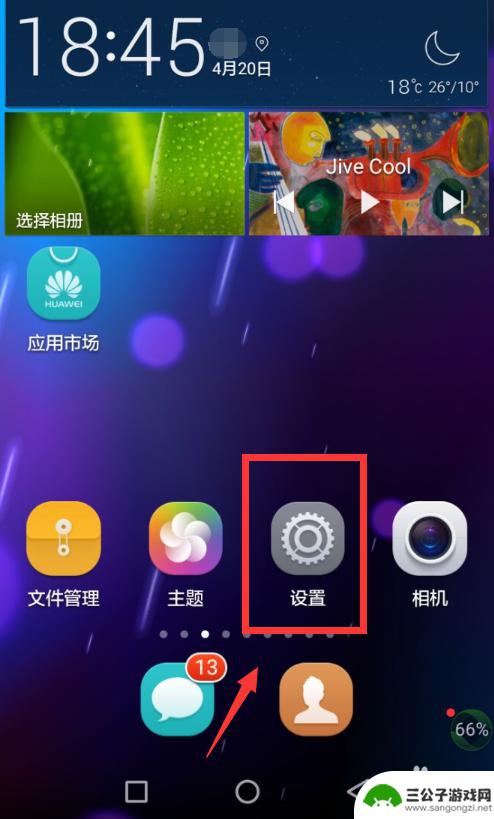
英文输入法怎么设置手机 怎样将手机键盘改回中文
在日常生活中,我们使用手机输入法进行文字输入是非常常见的事情,有时候我们可能需要切换输入法,比如从中文输入法切换到英文输入法。但是有时候我们可能会不小心将手机键盘设置为了英文输...
2024-07-05
-

iphone无广告游戏 如何在苹果设备上去除游戏内广告
iPhone已经成为了人们生活中不可或缺的一部分,而游戏更是iPhone用户们的最爱,让人们感到困扰的是,在游戏中频繁出现的广告。这些广告不仅破坏了游戏的体验,还占用了用户宝贵...
2025-02-22
-

手机图片怎么整体缩小尺寸 如何在手机上整体缩小照片
如今手机拍照已经成为我们日常生活中不可或缺的一部分,但有时候我们拍摄的照片尺寸过大,导致占用过多存储空间,甚至传输和分享起来也不方便,那么如何在手机上整体缩小照片尺寸呢?通过简...
2025-02-22














